Como corrigir erro de falha de previsão ou problema de não atualização do widget do tempo no Mac

Considerando o quão inesperado o clima se tornou, não é mais uma surpresa que cada vez mais pessoas recorram aos seus dispositivos sempre que precisam saber como serão as coisas em datas e horários específicos.
Infelizmente para usuários de Apple Mac, parece que alguns deles estão enfrentando problemas, como erros de previsão ou falha na atualização do widget de previsão do tempo.
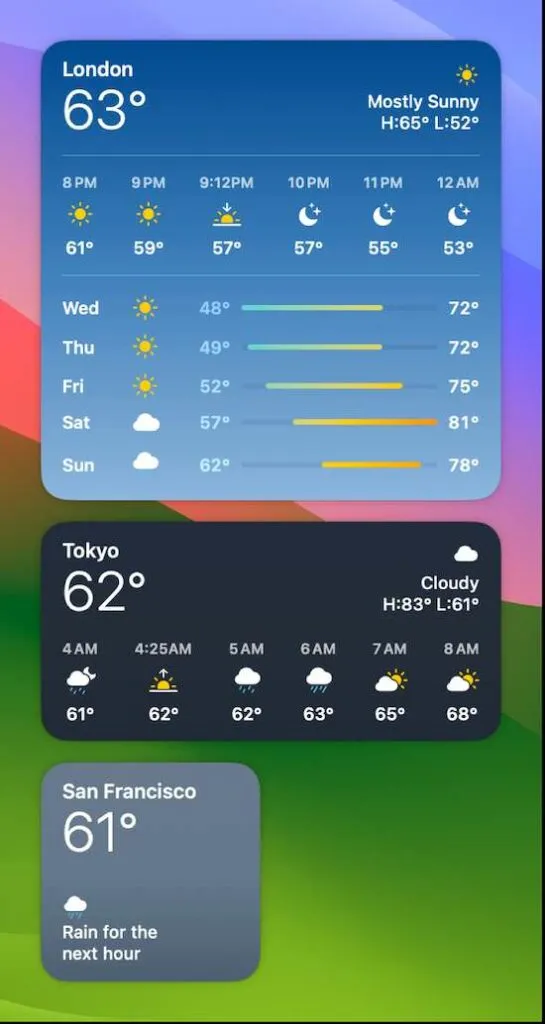
Maneiras de resolver erro de falha de previsão ou problema de não atualização do widget do tempo no Mac
Se você estiver lidando com o mesmo problema no Apple Mac, há diversas soluções possíveis que você pode tentar.
Use um aplicativo de clima no Mac
Para esclarecer as coisas, widgets e aplicativos são coisas completamente diferentes. Embora os aplicativos sejam programas independentes que geralmente são baixados e executados em computadores, os widgets geralmente são integrados aos dispositivos e serão executados se você clicar neles.
Se o widget de previsão do tempo não for atualizado ou a previsão do tempo não carregar no seu Mac, usar um aplicativo de previsão do tempo é algo que você pode tentar.
Reinicie o seu Mac
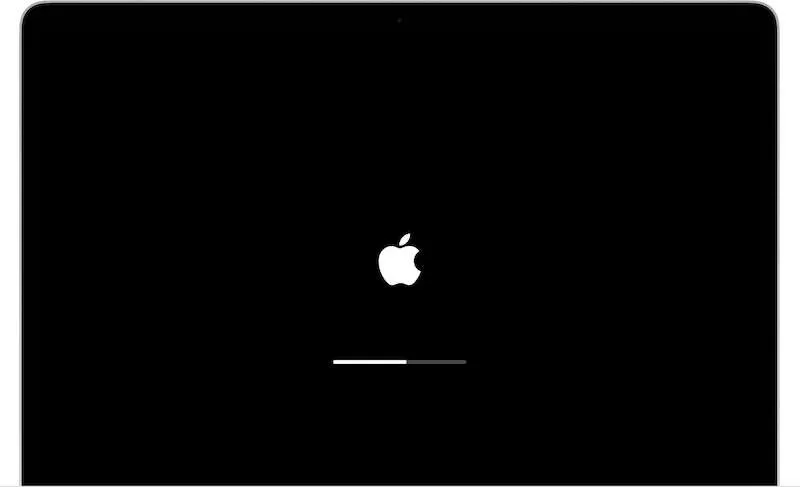
O widget de previsão do tempo pode não carregar corretamente devido a uma pequena falha. A boa notícia é que você pode corrigir o problema do Mac simplesmente reiniciando o dispositivo.
- Procure o logotipo da Apple no canto superior esquerdo da tela.
- Clique nele e escolha Reiniciar.
- Use sua conta de administrador para fazer login e verifique se o erro desapareceu ao escolher a Visualização Hoje.
Escolha sua cidade
Você também pode considerar editar o widget do tempo e, em seguida, escolher manualmente a área ou cidade que deseja fornecer uma previsão.
- Para fazer isso, clique na data de hoje ou no relógio no canto superior direito da tela do seu Mac.
- Basta clicar com o botão direito no widget Clima e prosseguir para Editar clima.
- Selecione Meu local e procure sua cidade específica.
- Você também pode usar seu CEP atual.
Desative o modo de poucos dados no Mac
Seu Mac precisa de uma conexão de Internet boa e estável para que o widget Clima possa atualizar os dados de temperatura. Se o widget mostrar o erro Forecast Failed, você pode querer verificar se desativou o Low Data Mode no seu Mac.
- Inicie o Spotlight Search pressionando o comando e a barra de espaço ao mesmo tempo no teclado.
- Digite WiFi e pressione Return.
- Clique em Detalhes ao lado da rede WiFi onde você está conectado.
- Clique no botão de alternância ao lado do Modo de dados baixos para desligá-lo e clique em Concluído.
- Basta fechar a janela para verificar se você resolveu o problema.
Desinstalar o widget de previsão do tempo no Mac
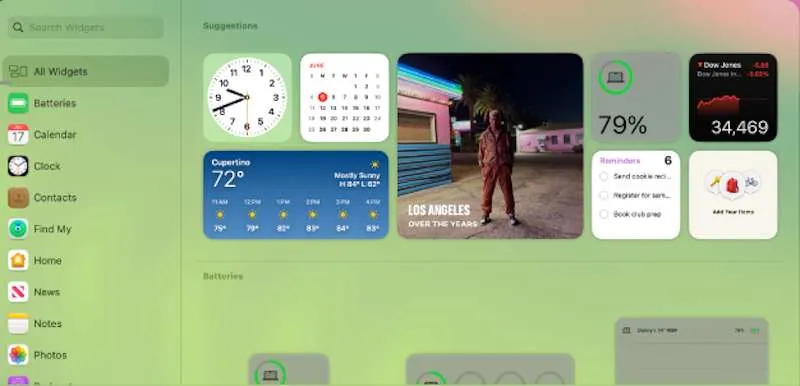
Você também pode desinstalar o widget de previsão do tempo do seu Mac se ele não estiver mais atualizando ou funcionando corretamente.
- Para isso, acesse o Dashboard pressionando F12.
- Clique no botão Abrir localizado na parte inferior esquerda da janela. Isso iniciará a barra de widgets.
- Escolha Gerenciar widgets e certifique-se de que a caixa ao lado do widget de clima esteja desmarcada.
- Clique em Remover e depois em OK.
- Aperte o botão X para fechar o widget de previsão do tempo.
Na próxima vez que você encontrar o erro Forecast Failed em seu Mac ou seu widget de clima não for atualizado, as correções acima poderão resolver o problema para você.



Deixe um comentário